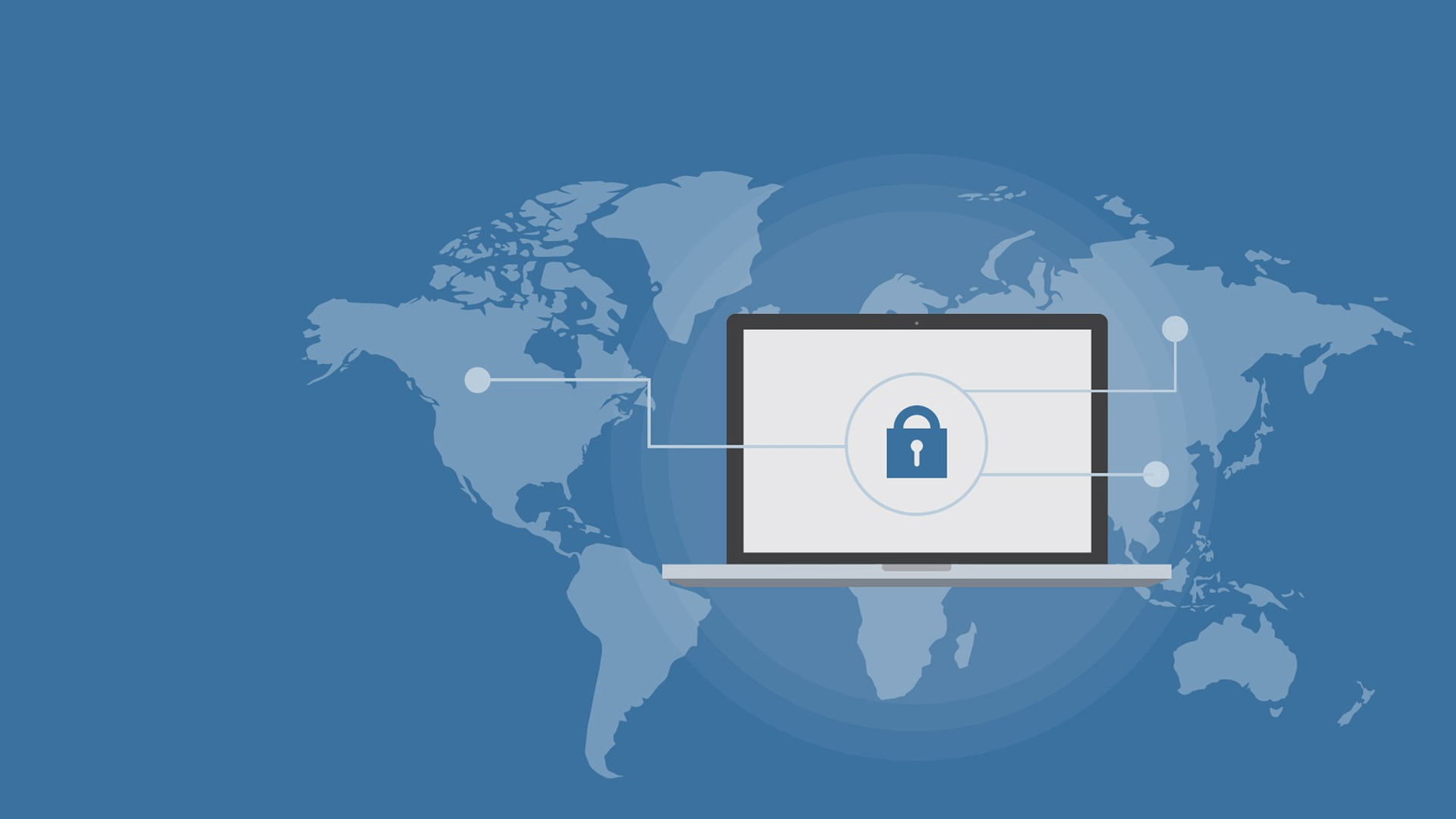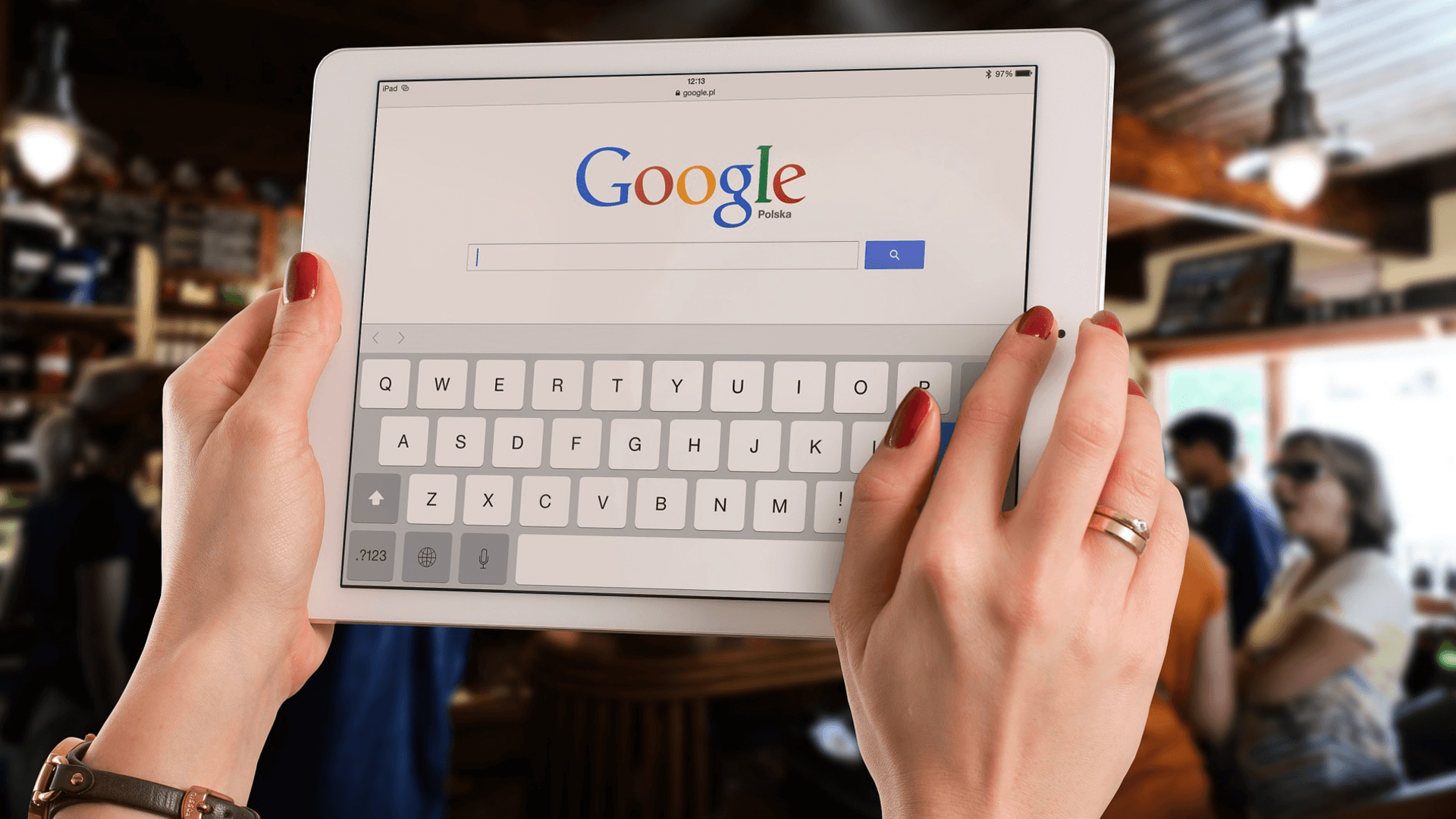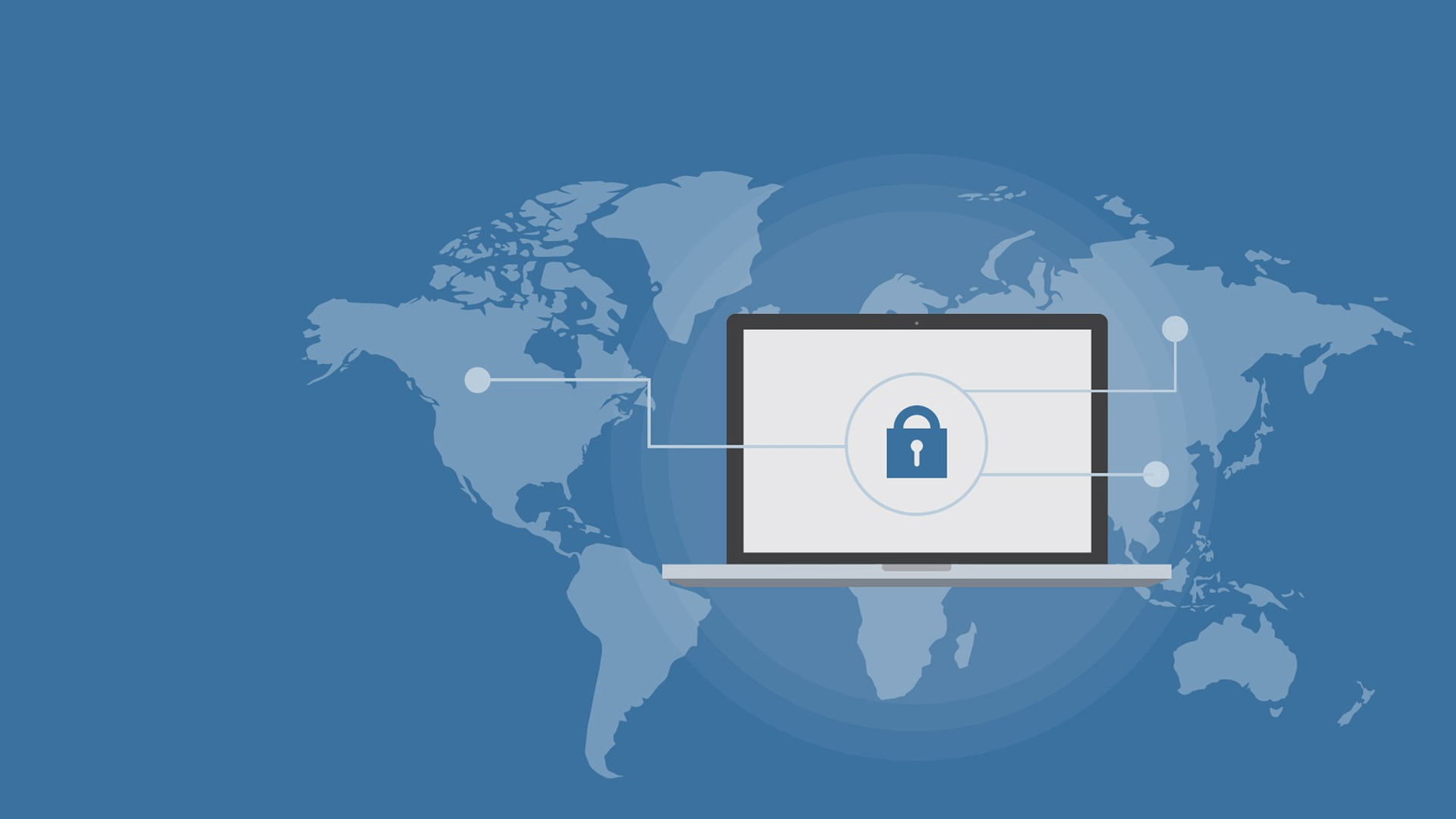
Wie lautet meine öffentliche und private IP-Adresse?
Was ist der Unterschied zwischen der privaten IP-Adresse und der öffentlichen IP-Adresse an Ihrer Breitbandbox? Wo finden Sie sie?
Ihre Breitbandbox hat eine private IP-Adresse und eine öffentliche IP-Adresse. Finden Sie heraus, was der Unterschied ist und wie Sie ihn erkennen können.
Öffentliche IP-Adresse
 Eine Box hat eine „nach außen gerichtete“ IP-Adresse, die ihre Adresse im Internet darstellt: dies ist die öffentliche IP-Adresse. Dies ist die Adresse, die z. B. ein Server „sieht“, wenn Sie auf ihm Transaktionen durchführen wollen. Es ist seine Verbindung zum Netz. Diese Adressen werden von den Computern im Netzwerk verwendet, um miteinander zu kommunizieren. Somit hat jeder Computer in einem Netzwerk eine eindeutige IP-Adresse.
Eine Box hat eine „nach außen gerichtete“ IP-Adresse, die ihre Adresse im Internet darstellt: dies ist die öffentliche IP-Adresse. Dies ist die Adresse, die z. B. ein Server „sieht“, wenn Sie auf ihm Transaktionen durchführen wollen. Es ist seine Verbindung zum Netz. Diese Adressen werden von den Computern im Netzwerk verwendet, um miteinander zu kommunizieren. Somit hat jeder Computer in einem Netzwerk eine eindeutige IP-Adresse.
Private IP-Adresse
Eine Box hat auch eine „nach innen gerichtete“ IP-Adresse, d. h. sie kann zum Anschluss eines oder mehrerer Computer verwendet werden. Dies ist die private IP-Adresse.
Wie Sie Ihre öffentliche IP herausfinden
Die öffentliche IP-Adresse wird von Ihrem ISP (Internet Service Provider) zum Zeitpunkt der Installation und der Boxsynchronisation geliefert.
Hier erfahren Sie, wie Sie Ihre öffentliche IP herausfinden können:
Verbinden Sie sich mit Ihrer Box:
Gehen Sie zu Meine Dienste → Internetzugang → Status der Internetverbindung
Oder gehen Sie auf eine Seite wie:
- https://www.whatismyip.com
- https://adresseip.com
- https://www.ipchicken.com
- https://www.showmyisp.com
So erfahren Sie Ihre private IP unter Windows
 Wenn Sie mit Windows 2000, Windows XP oder Windows Vista arbeiten, gehen Sie zu Start/Ausführen und geben Sie „cmd /k ipconfig /all“ ein.
Wenn Sie mit Windows 2000, Windows XP oder Windows Vista arbeiten, gehen Sie zu Start/Ausführen und geben Sie „cmd /k ipconfig /all“ ein.
Wenn Sie mit Windows 95, Windows 98, Windows 7, Windows 8, Windows 10 arbeiten, gehen Sie zu Start/Ausführen und geben Sie „winipcfg“ ein.
Hier ist die detaillierte Vorgehensweise unter Windows zum Abrufen der privaten IP-Adresse:
- gehen Sie zu Start → Ausführen → Cmd
- geben Sie den Befehl „ipconfig /all“ ein.
- Es erscheint eine Liste aller Ethernet-Karten in Ihrem PC mit ihren IP-Adressen und den folgenden Informationen:
Name der Verbindung in den Windows-Eigenschaften;
MAC-Adresse der Netzwerkkarte;
die private „IPv4“-Adresse Ihres Computers.
https://www.youtube.com/watch?v=VdNFQMtKwUc&ab_channel=Surprise61
Windows 10 Tipp
Klicken Sie in der Taskleiste auf Ihr Verbindungssymbol und wählen Sie dann die aktive Verbindung mit der Kennzeichnung „Verbunden“ aus;
Klicken Sie in dem sich öffnenden Fenster erneut auf die aktive Verbindung. Sie sehen dann Informationen über Ihre Verbindung, einschließlich Ihrer privaten IPv4-Adresse.
Wie Sie Ihre private IP mit macOS herausfinden
Gehen Sie in das Menü „Systemeinstellungen“ (Apfelsymbol oben links auf dem Bildschirm), und öffnen Sie dann das Menü „Netzwerk„. Klicken Sie dann auf Ihre aktive Verbindung, und die private IP-Adresse wird im oberen rechten Teil des Fensters angezeigt.